- Autor Jason Gerald [email protected].
- Public 2023-12-16 11:34.
- Modificat ultima dată 2025-01-23 12:43.
Deoarece telefonul dvs. conține informații personale, ar trebui să aveți grijă de ele cât de bine puteți. Cu siguranță nu vrei ca telefonul tău să fie pierdut, nu-i așa? Cu toate acestea, primul pas pe care ar trebui să îl faceți atunci când telefonul dvs. este pierdut este să raportați pierderea către cele mai apropiate autorități. De asemenea, dacă ați luat o serie de măsuri de precauție, puteți urmări telefonul pierdut.
Etapa
Metoda 1 din 4: Localizarea telefonului cu Android Device Manager

Pasul 1. Atingeți pictograma roată dințată pe ecranul de start, lista de aplicații sau bara de notificare a telefonului pentru a accesa Setări
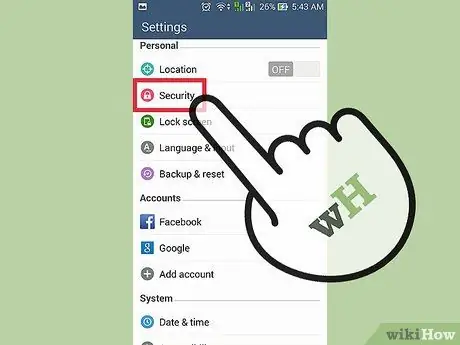
Pasul 2. Glisați ecranul pentru a găsi opțiunea „Securitate”, apoi apăsați pe ea
Se va deschide meniul de securitate al dispozitivului.
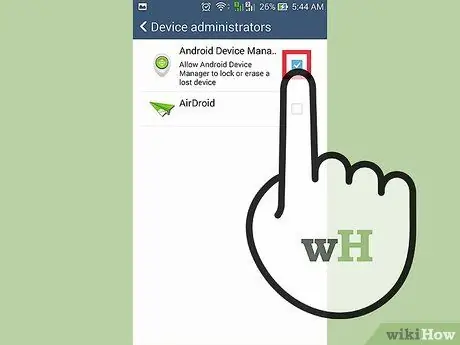
Pasul 3. Verificați dacă este activat Managerul de dispozitive Android
Atingeți opțiunea „Administratori de dispozitive”, apoi bifați „Manager dispozitive Android”. Dacă opțiunea este bifată, funcția Android Device Manager este activă.
- Managerul de dispozitive Android este o funcție Android excelentă care vă permite să vă urmăriți dispozitivul atunci când este pierdut. Această opțiune este activată în mod implicit, dar dacă nu, bifați caseta de lângă aceasta pentru a o activa.
- Pentru ca Managerul de dispozitive Android să funcționeze, asigurați-vă că telefonul dvs. este conectat la internet și la contul dvs. Google.
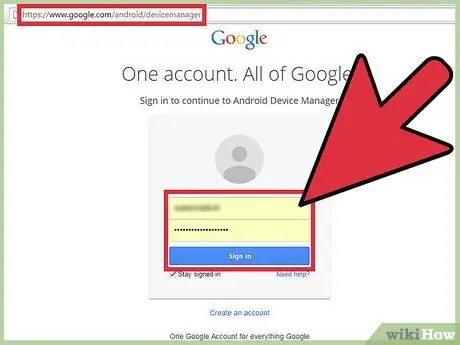
Pasul 4. Urmăriți dispozitivul
Când dispozitivul este furat, accesați Managerul de dispozitive Android de pe computer, apoi conectați-vă la contul dvs. Google. După ce vă conectați, Managerul de dispozitive Android vă va urmări automat dispozitivul și va afișa locația curentă a dispozitivului.
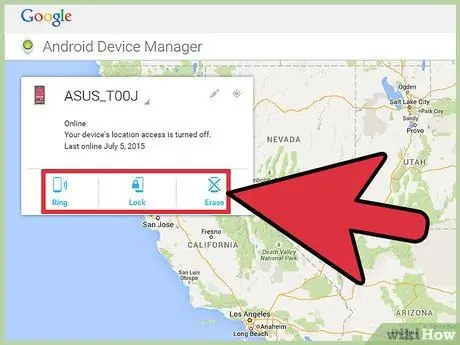
Pasul 5. Anulați sunetul telefonului sau ștergeți datele de pe acesta
Din ADM, vă puteți suna telefonul făcând clic pe butonul „Sună” din colțul din stânga sus al ecranului. Această opțiune este utilă dacă credeți că telefonul este pur și simplu ascuns, nu furat.
Dacă telefonul este furat și doriți să protejați datele de pe acesta, ștergeți datele de pe telefon de la distanță, făcând clic pe „Ștergeți”. După primirea acestei comenzi, telefonul va reveni la setările din fabrică
Metoda 2 din 4: Localizarea telefonului cu Google Maps
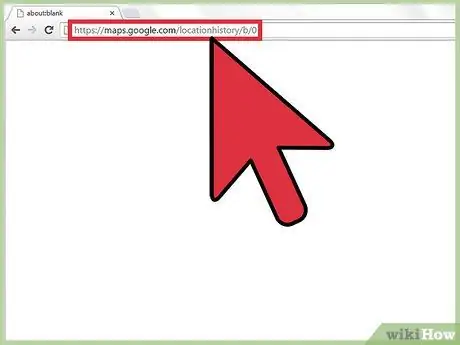
Pasul 1. Accesați istoricul locațiilor Google Maps de pe computer
Google Maps oferă o funcție Istoricul locațiilor, care vă permite să urmăriți locația telefonului. Această funcție este activată implicit pe telefoanele Android
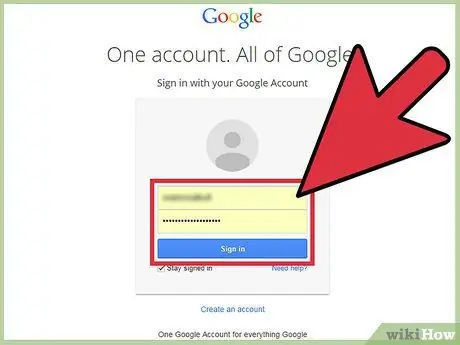
Pasul 2. Conectați-vă la același cont Google ca și contul Google de pe dispozitiv
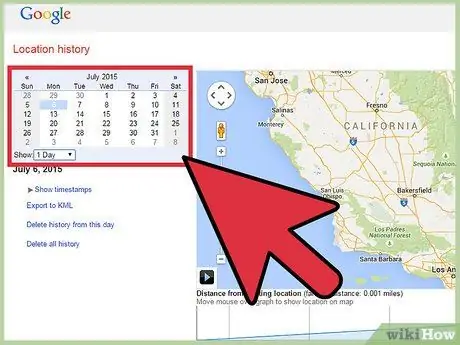
Pasul 3. Afișați istoricul locațiilor
Puteți vizualiza istoricul locațiilor dvs. în mai multe moduri, și anume făcând clic pe o zi din calendarul din stânga ecranului sau selectând o zi din lista „Afișați”.
- De exemplu, dacă v-ați pierdut telefonul acum 10 zile, puteți vizualiza istoricul locațiilor telefonului dvs. timp de 10 zile pe Google Maps.
- După selectarea zilei, harta din dreapta ecranului va afișa locația dispozitivului de la data selectată. Fiecare locație va fi marcată cu un punct roșu, iar mișcarea acesteia va fi monitorizată cu o linie roșie.
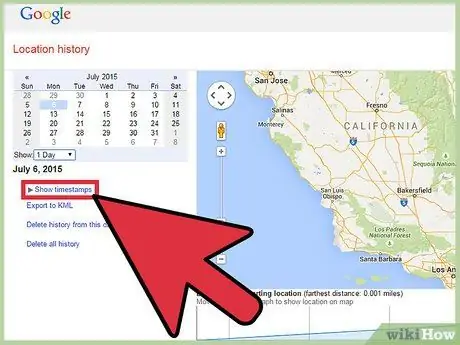
Pasul 4. Afișați locația curentă a dispozitivului făcând clic pe „Afișați marcajul de timp” sub calendar și selectând cea mai bună dată din listă
Harta va afișa locația în funcție de ora selectată.
Metoda 3 din 4: Localizarea telefonului cu Android pierdut
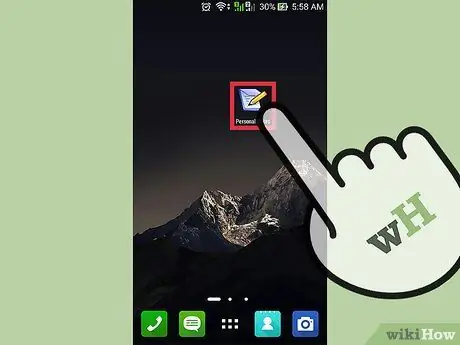
Pasul 1. Atingeți pictograma robotului Android de pe ecranul de pornire sau din lista de aplicații telefonice pentru a deschide Android pierdut
Dacă nu ai instalat Lost Android, descarcă aplicația de pe Google Play
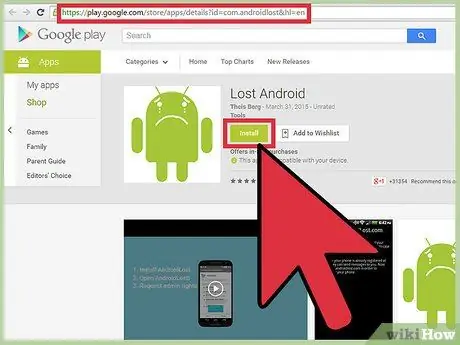
Pasul 2. Instalați Lost Android de la distanță pe dispozitiv
Căutați Lost Android pe versiunea desktop Google Play, apoi faceți clic pe „Instalați”. Selectați dispozitivul pe care doriți să instalați aplicația, apoi faceți clic pe „OK” pentru a instala aplicația pe telefonul pierdut.
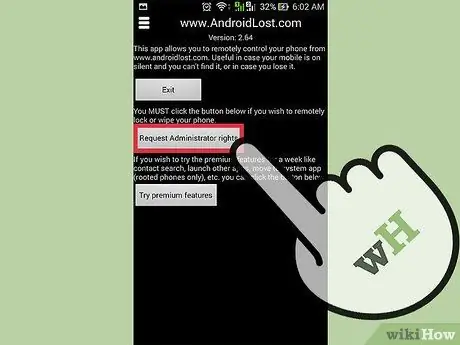
Pasul 3. Activați Android pierdut
Pentru a activa Lost Android de la distanță, trebuie să trimiteți un SMS care conține „androidlost register” pe telefon. Android pierdut vă va înregistra telefonul automat pe baza contului Google.
Dacă nu doriți să trimiteți SMS, instalați Jumpstart pentru AndroidLost de la distanță. Această aplicație vă permite să omiteți procesul de înregistrare
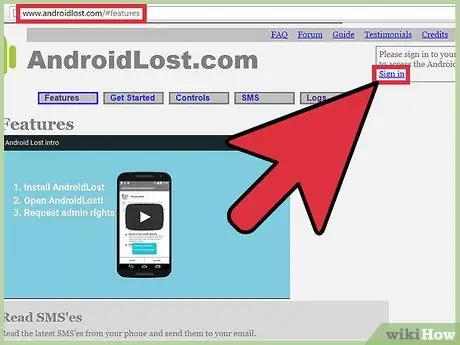
Pasul 4. Găsește-ți telefonul
Accesați site-ul Lost Android și conectați-vă cu același cont Google ca și telefonul dvs.
- Localizați dispozitivul făcând clic pe „Vizualizați pe hartă”. Veți vedea o hartă pe ecran care indică locația telefonului.
- Chiar dacă telefonul este în interior, puteți vedea în continuare locația exactă a telefonului.
Metoda 4 din 4: Găsiți telefonul după numărul IMEI
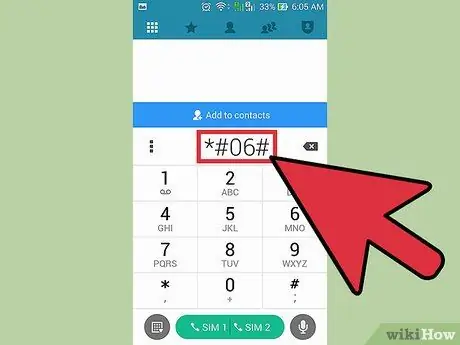
Pasul 1. Aflați numărul IMEI (International Mobile Equipment Identity) al telefonului
Acest număr este unic și niciun dispozitiv nu va avea același număr IMEI. Puteți afla numărul IMEI al telefonului dvs. în mai multe moduri.
- Dacă mai aveți telefonul, introduceți * # 06 # pe telefon. Numărul IMEI va apărea pe ecran. Notați numărul IMEI și păstrați-l într-un loc sigur.
- Dacă ți-ai pierdut telefonul, găsește numărul IMEI pe cutie sau dovada achiziției.
Pasul 2. Raportați telefonul pierdut operatorului
Sunați operatorul și spuneți-i că telefonul dvs. a fost furat. Când vi se solicită, furnizați operatorului numărul IMEI al telefonului.
Pasul 3. Urmați ghidul operatorului
În funcție de situația dvs., este posibil ca operatorul dvs. să vă poată urmări telefonul direct sau poate fi necesar să vă apeleze.
- Telefoanele pot fi urmărite după numărul IMEI, chiar dacă hoțul folosește o altă cartelă SIM sau oprește telefonul.
- Dacă doriți, puteți cere operatorului dvs. să vă blocheze telefonul, astfel încât să nu îl mai puteți folosi.






